Étant donné que nos téléphones contiennent beaucoup d'informations personnelles, la plupart des utilisateurs sont terrifiés à l'idée que quelqu'un les manipule. Pire encore, ce qui pourrait arriver si Vous avez perdu votre smartphone Absolument.
Heureusement, les appareils modernes sont dotés de plusieurs options de sécurité qui peuvent être exploitées. Cela facilite la protection de votre appareil lors de vos déplacements. Mais qu'en est-il du verrouillage de votre téléphone lorsque vous êtes en sécurité chez vous? Déverrouiller manuellement votre téléphone à chaque fois est une douleur.
Smart Lock pour Android vous permet de garder votre téléphone déverrouillé à tout moment, dans certaines conditions et situations. Mais pouvez-vous garder votre téléphone déverrouillé lorsqu'il est connecté à votre réseau Wi-Fi domestique? Jetons un coup d'œil à la gamme d'options disponibles.

Qu'est-ce que la fonction Smart Lock sur Android?
Smart Lock a fait ses débuts sur les appareils exécutant Android 5.0 Lollipop. La fonction Smart Lock vous permet de définir des situations spécifiques dans lesquelles vous pouvez garder votre téléphone déverrouillé. Par exemple, lorsque le téléphone est dans votre poche ou lorsque vous êtes près de chez vous. Lorsque vous utilisez Smart Lock, vous n'avez besoin que d'une seule fois pour le déverrouiller à l'aide de votre code PIN, modèle ou mot de passe.
Vous pouvez activer et configurer cette fonctionnalité en vous rendant sur Paramètres -> Sécurité -> Smart Lock (Cela peut varier légèrement en fonction du modèle de votre appareil.) Entrez votre code PIN, votre schéma ou votre mot de passe, puis vous pouvez sélectionner l'option Smart Lock souhaitée.
Lorsque l'écran s'allume après le déverrouillage du téléphone, un cercle clignotant apparaît autour de l'icône de verrouillage 
Il est également possible d'utiliser plusieurs options Smart Lock côte à côte. Voici comment cela fonctionne.
Détecter l'appareil pendant son transport
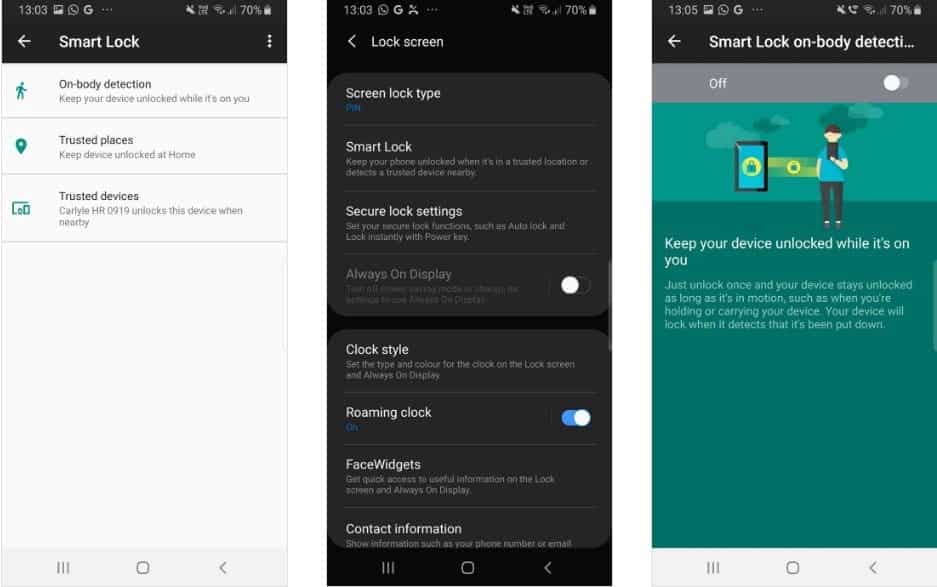
Une fois que votre téléphone est déverrouillé, il reste déverrouillé tant qu'il détecte que vous le portez. Après avoir quitté le téléphone, par exemple en le plaçant sur une table, le verrouillage automatique de votre téléphone peut prendre jusqu'à une minute.
Sur certains téléphones, le 'Détecter l'appareil pendant son transport«Pour votre style de marche. Votre téléphone sera verrouillé si un modèle de marche complètement différent est détecté. Dans ce cas, le déverrouillage à nouveau suffit pour que le téléphone reconnaisse les changements dans votre démarche.
Détecter l'appareil alors qu'il comporte encore des problèmes de sécurité. Le mécanisme de verrouillage ne s'active pas toujours immédiatement après la mise hors tension de l'appareil lorsqu'il est laissé. De plus, cela peut parfois prendre plus de temps si vous êtes en voiture, en train, en bus ou dans un autre mode de transport, ce qui peut prendre 5 à 10 minutes pour verrouiller votre téléphone.
Lieux de confiance
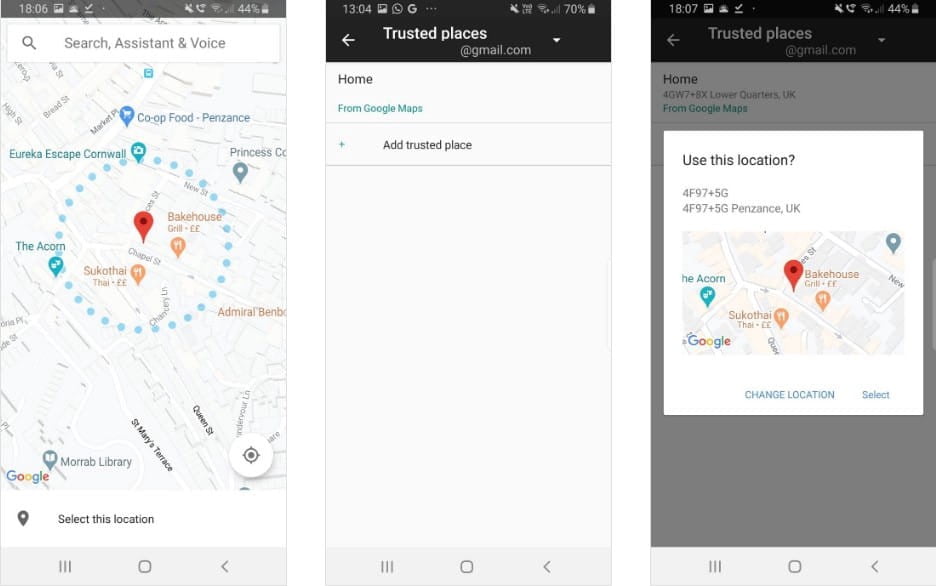
Lorsque vous utilisez cette option, votre appareil Android restera déverrouillé tant qu'il se trouve à proximité d'un emplacement spécifique. Une fois que vous avez activé les lieux de confiance, votre appareil détecte sa position géographique à l'aide du GPS. Si le panneau indique que vous êtes à portée d'un endroit spécifique, il s'ouvrira.
Vous pouvez choisir le mode de géolocalisation en fonction de la précision, de la vitesse et de l'utilisation de la batterie.
- haute précision: Il utilise le système de positionnement global (GPS), le Wi-Fi, les réseaux mobiles et les capteurs pour accéder aux données de géolocalisation les plus précises. Et vous pouvez profiter des «services de géolocalisation de Google» pour estimer la localisation géographique du téléphone plus rapidement et plus précisément.
- Economie de batterie: Utilise des sources qui utilisent moins de batterie, telles que le Wi-Fi et les réseaux mobiles. Et vous pouvez profiter des «services de géolocalisation de Google» pour estimer la localisation géographique du téléphone plus rapidement et plus précisément.
- Appareil uniquement: Utilisez uniquement le «système de positionnement global» (GPS). Il ne bénéficie pas des «services de géolocalisation de Google» pour fournir des informations de géolocalisation. Par conséquent, l'emplacement géographique de votre téléphone peut être estimé plus lentement et utiliser plus d'énergie de la batterie.
Les lieux de confiance sont une option de déverrouillage utile. Comme les autres options, cependant, il a des limites. Par exemple, si vous habitez dans un immeuble à appartements, Trusted Places trouve extrêmement difficile de distinguer votre appartement de celui de vos voisins. Étant donné que la position GPS est presque la même et que la portée de déverrouillage peut couvrir plusieurs appartements, votre appareil peut rester déverrouillé en dehors de votre maison.
Bien que les appels Wi-Fi puissent être pris en compte par les lieux de confiance, vous ne pouvez pas dire à votre téléphone de rester allumé lorsqu'il est connecté à un réseau particulier. Cependant, il existe des solutions qui vous permettent de déverrouiller votre téléphone lorsqu'il est connecté à un réseau Wi-Fi. Nous aborderons plus en détail ces détails dans quelques instants.
Appareils fiables
Vous pouvez garder un appareil Android déverrouillé s'il est connecté à un appareil de confiance distinct. Par exemple, vous pouvez définir votre montre intelligente, les haut-parleurs Bluetooth embarqués ou un tracker de fitness comme appareil de confiance. Ensuite, pendant que les deux appareils partagent la connexion, le téléphone Android restera déverrouillé.
Les appareils de confiance utilisent une connexion Bluetooth pour vérifier l'état de Smart Lock. Si la connexion Bluetooth entre vos appareils tombe pour une raison quelconque, Smart Lock sera désactivé et votre appareil sera verrouillé.
Correspondance vocale
Sur certains appareils Android, si vous utilisez l'Assistant Google, vous pouvez utiliser l'option Voice Match pour garder le téléphone Android déverrouillé. Smart Lock apprend le ton et la conduite de votre voix pour créer un outil de déverrouillage unique.
Si vous activez Voice Match, il devient "OK Google«Déverrouillez l'outil. Consultez notre guide sur Comment utiliser l'Assistant Google pour verrouiller et déverrouiller votre téléphone Plus des instructions vidéo utiles. Malheureusement, Google a supprimé cette option dans Android 8 Oreo et versions ultérieures, mais cette méthode fonctionne toujours sur les appareils plus anciens.
Comment déverrouiller votre téléphone lorsqu'il est connecté à un réseau Wi-Fi
L'une des omissions flagrantes de Smart Lock est la possibilité de garder votre appareil déverrouillé lorsqu'il est connecté à un réseau Wi-Fi spécifique. Vous pouvez résoudre ce problème avec l'application Automate; Voici comment garder votre appareil Android déverrouillé lorsqu'il est connecté au Wi-Fi.
Automatiser C'est une application d'automatisation Android facile à utiliser. Vous pouvez l'utiliser dans le but prévu de garder le téléphone déverrouillé lorsqu'il est connecté à un réseau Wi-Fi. Tout d'abord, téléchargez le Automatiser l'application.
Maintenant, ouvrez Automate. En raison de la nature du service (il automatise tout sur votre appareil), vous devez accepter certaines autorisations.
Sélectionner Plus de flux Dans les options, recherchez Désactiver le verrouillage de l'écran sur votre wifi domestique. La version que vous souhaitez est de créer un utilisateur, comme vous pouvez le voir dans l'image ci-dessous. Localiser Téléchargez , Revenez ensuite à la page d'accueil Automate.
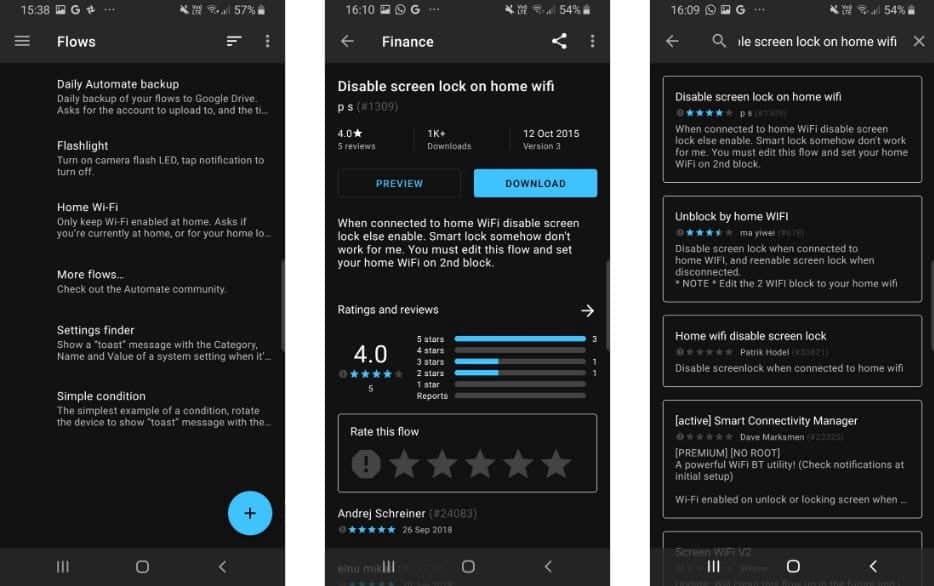
Ensuite, sélectionnez Désactiver le verrouillage de l'écran sur le flux WiFi domestique Dans le menu, touchez l'icône de stylo bleu en bas à droite, puis touchez l'icône de cercles ci-dessus. Cela ouvre un écran d'édition Automatiser le flux.
Appuyez sur le troisième carré à gauche, lorsque le Wi-Fi est connecté. Entrez le nom SSID du réseau Wi-Fi dans la case. Sinon, sélectionnez Choisir un réseau, puis sélectionnez Wi-Fi dans la liste.
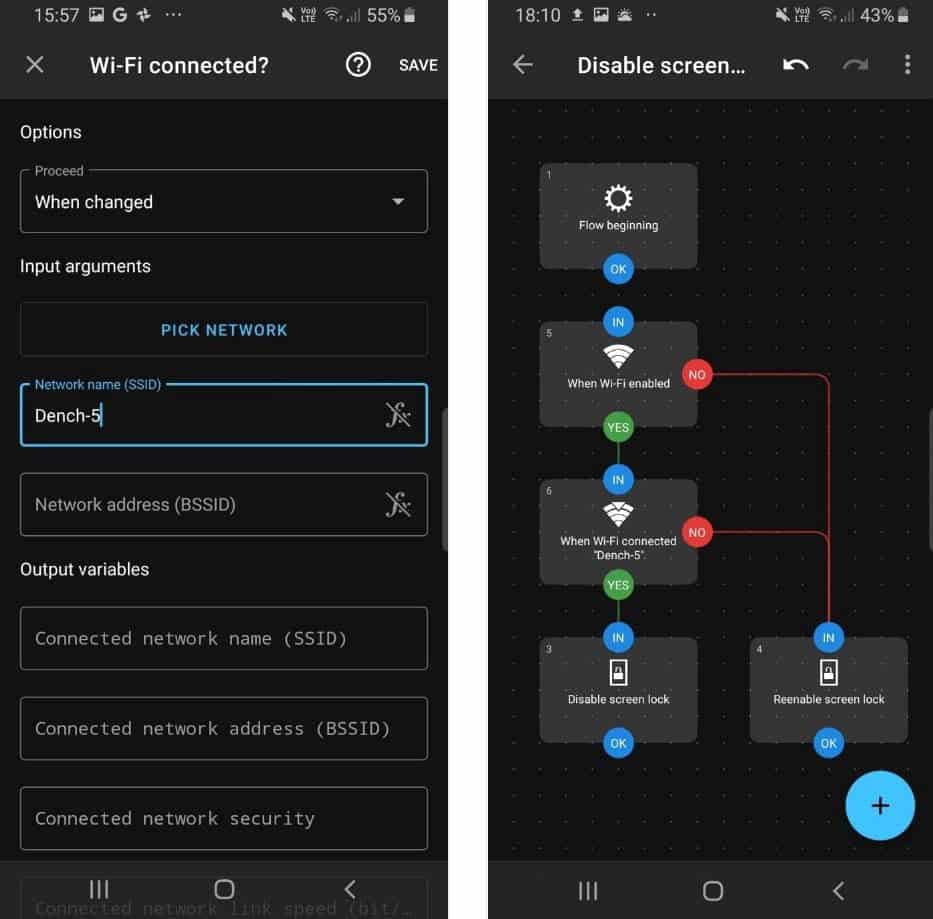
Vous pouvez maintenant démarrer la diffusion automatique et votre appareil restera déverrouillé lorsqu'il sera connecté au réseau Wi-Fi que vous avez sélectionné.
S'il existe un autre réseau Wi-Fi sur lequel vous souhaitez que votre téléphone reste allumé une fois connecté, vous pouvez répéter le flux automatique en cliquant sur le menu à trois points et en choisissant Répéter. Ensuite, dans le flux en double, changez le SSID de votre Wi-Fi sur un autre nom de réseau.
Est-ce que Smart Lock est sûr?
Android Smart Lock est un outil utile dans la bataille éternelle entre la sécurité et le confort. L'utilisation de Smart Lock est un compromis de sécurité, mais en vaut-il la peine? Ça dépend de la situation.
Lorsque vous êtes chez vous, pourquoi ne pas garder votre appareil déverrouillé? Trouver votre téléphone soudainement verrouillé est parfois irritant. Pensez à savoir si vous préparez une recette ou si vous suivez un tutoriel de bricolage en le regardant. Vous détournez le regard pendant un moment, pour constater que vous devez déverrouiller votre appareil à un moment critique où vous ne pouvez pas utiliser vos mains.
La clé est de trouver la bonne utilisation de Smart Lock qui fonctionne pour vous. Pour la plupart des gens, déverrouiller votre appareil lorsqu'il est connecté à votre réseau Wi-Fi domestique est une excellente option.
Quoi que vous choisissiez, assurez-vous d'utiliser une forme de sécurité sur votre appareil Android. Voici quelques-uns des Meilleures applications antivol pour Android Commencer avec.
Vous pouvez déverrouiller votre appareil automatiquement
Maintenant que vous savez comment déverrouiller automatiquement votre appareil lorsqu'il est connecté au Wi-Fi, vous pouvez envisager d'automatiser d'autres tâches sur Android. Automate est une excellente application gratuite avec d'innombrables flux d'automatisation de bâtiments communautaires.
Cependant, Automate n'est pas la seule application pour automatiser les tâches Android. Tasker est une application d'automatisation payante beaucoup plus puissante que Automate. Vérifier Ce sont des astuces Tasker Ce que vous pouvez utiliser pour automatiser davantage sur votre téléphone Android.







